自動化されたデータ インサイトの生成
このチュートリアルでは、Mega-auto Exploration 機能を使用して、RATH の自動データ探索機能について説明します。
次の例では、さまざまな自動車ブランドから技術仕様のデータを収集する「Cars」という名前のデモ データセットで作業します。 この公開データセットは Kaggle (opens in a new tab) からダウンロードできます。
前提条件
-
データのインポート: [データ ソース] タブで、[データのインポート] ボタンをクリックし、[デモ] を選択して、"Cars" データセットを選択します。 他のデータ ソースを処理するには、データ プロファイリング の章を参照してください。
-
(オプション) データのサブセット化: [データ ソース] タブ。 RATH は、データセットの一般的な概要を示します。 use field オプションをオフにすることで、データセットの特定のサブセットを分析から除外できます。
自動データ探索を開始する
-
[分析の開始] ボタンをクリックして、RATH による自動データ探索を開始します。
-
RATH は自動的にリクエストを処理し、視覚的な洞察を含む Mega-auto Exploration タブにリダイレクトします。
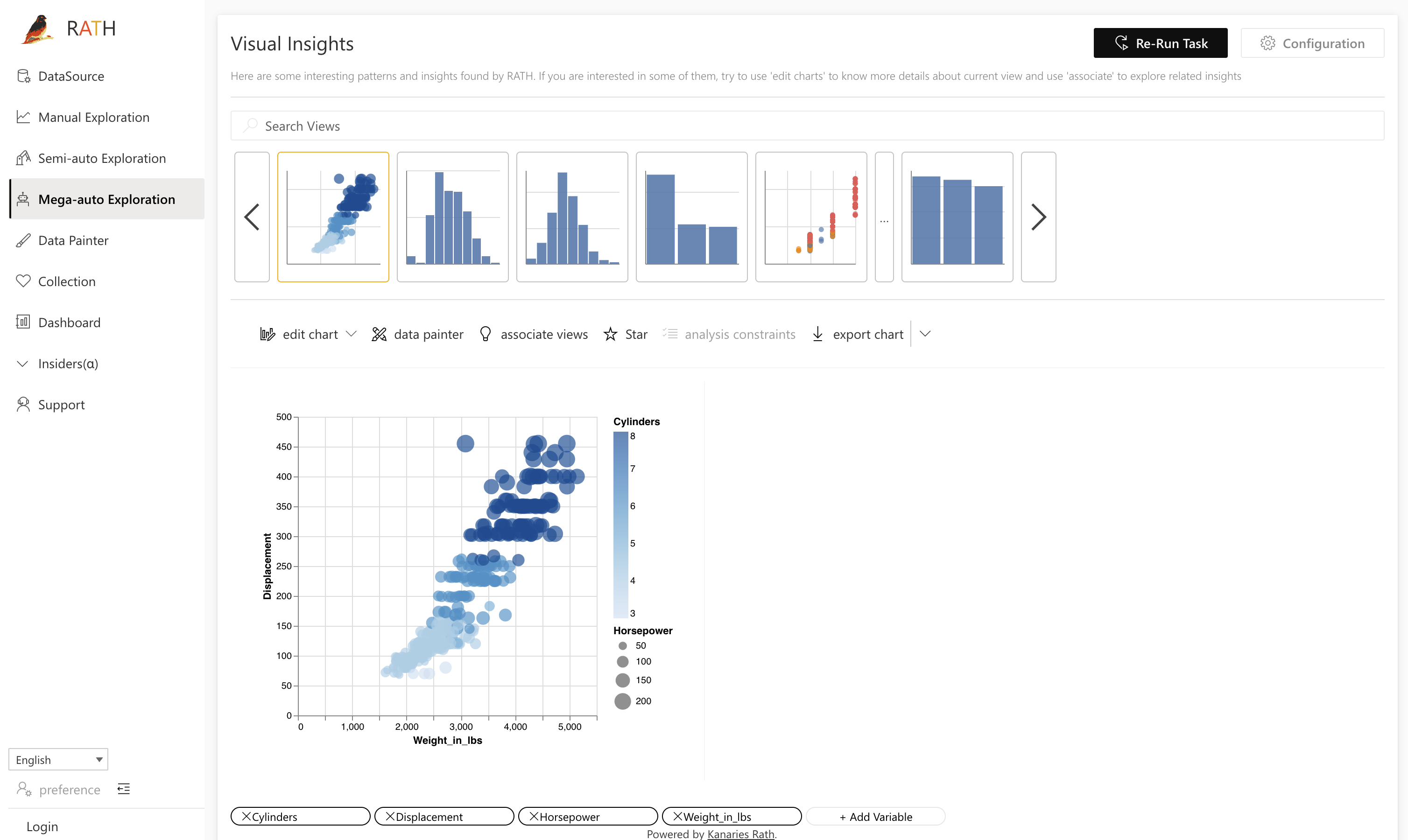
視覚的な洞察を探る
RATH が処理を終了した後、次のことができます。
-
行から視覚的な洞察を自動的に生成するグラフを選択します。
-
検索ビュー バーにキーワードを入力して、特定のチャートを検索します。
-
画面下部の変数を追加または削除します。

-
スター ボタンをクリックしてチャートをコレクションに保存します。

スター付きチャートは、画面左側の コレクション タブからアクセスできます。
-
[チャートのエクスポート] ボタンをクリックして、チャートを PNG または SVG 形式の画像ファイルにエクスポートします。
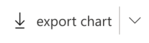
-
変数をドラッグ アンド ドロップして手動でチャートを作成できる、Tableau に似たインターフェイスでデータを探索します。 チャートの編集 -> カスタマイズされた分析オプションをクリックして、Graphic Walker (Manual Exploration) でチャートを編集します。
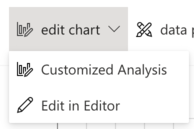
-
描画ツールを使用してデータを直接選択、削除、調査できるペインターのようなインターフェイスでデータを視覚的に探索します。 Data Painter でグラフを編集するには、データ ペインタ オプションをクリックします。
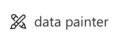
-
関連するグラフをチェックアウトして、自動化されたデータ探索の結果を探索します。 ビューの関連付けボタンをクリックします。
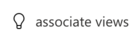
画面の右側で、RATH は関連するチャートを自動的に生成します。 これらの関連付けられたグラフは、関連付けられたメジャーまたは関連付けられたディメンションによって分類されます。
興味のあるチャートが見つかったら、[分析] ボタンをクリックしてチャートを調べます。
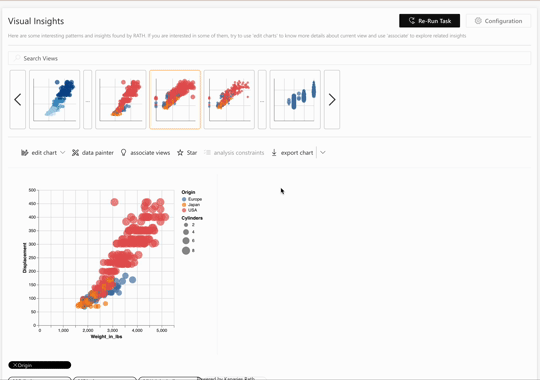
Vega Editor でチャートを編集する
Vega/Vega-Lite は、対話型グラフィックスの高レベルの文法であり、宣言的な JSON 構文を使用してデータの視覚化を編集できます。
Vega Editor の使用方法の詳細については、Vega Editor でチャートを編集する の章を参照してください。
ベストプラクティス
-
新しいデータベースまたは未調査のデータセットの場合は、メガ自動探査を実行して、手持ちの資料に関する一般的なアイデアを得るのがベスト プラクティスです。
-
データセットに関する具体的なアイデアがすでにある場合は、半自動探索 に進むのがベスト プラクティスです。 データ探索の旅。